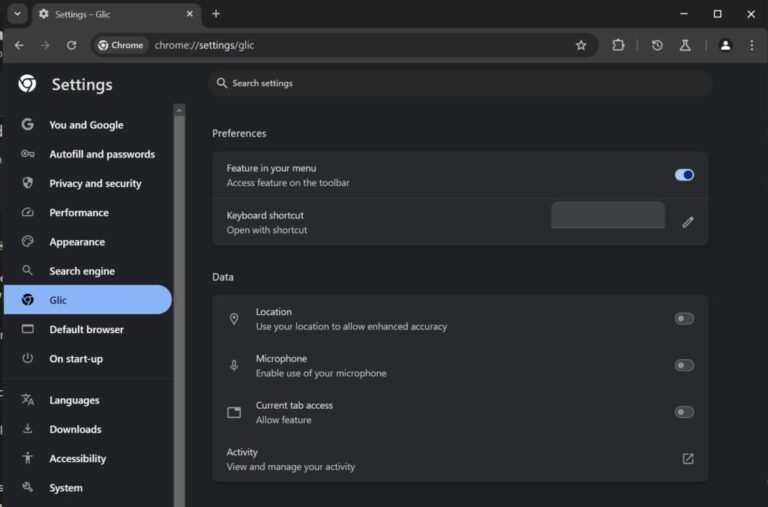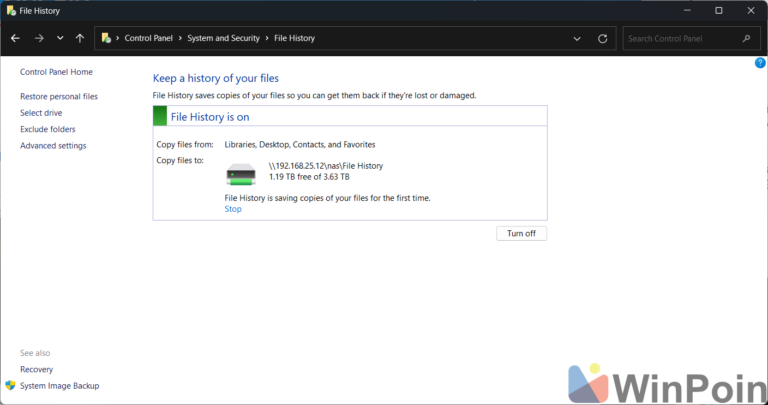Sama seperti di Windows 10, di Windows 11 saat ini kita bisa menambahakan informasi sign in di Credential Manager yang merupakan fitur yang menyimpan informasi sign-in pada aplikasi, dan network (sharing folder, WiFi, dsb), yang mana informasi tersebut dapat kamu gunakan untuk login kedepannya.
Baca Juga : Cara Setup OOBE Windows 11 24H2
Saya sendiri biasanya mengatur sign in info ini untuk otomatis login ke NAS agar tiap kali saya klik folder yang dibagikan, saya tidak harus login lagi secara manual. Oh iya, awalnya fitur ini juga bekerja untuk login otomatis ke website di Microsoft Edge, namun kini fitur ini telah digantikan karena Edge akan secara otomatis menyinkronisasikan password tersimpan pada akun Microsoft kita.
Fitur Credential Manager sendiri bukan merupakan hal yang baru, kamu bisa menemukannya pada Windows 7 ataupun Windows 8.x. Tidak hanya menyimpan informasi berupa passoword, tetapi kamu juga dapat menampilkan, menghapus, menambahkan, backup dan restore jika ingin.
Lalu bagaimana Cara Menambahkan Info Sign-in Baru di Credential Manager Windows 11? berikut WinPoin rangkum langkah singkatnya.
Baca Juga : Cara Aktifkan Parental Control di Adguard Home
Langkah 1. Pertama buka control panel > User Accounts > Crendential Manage atau bisa langsung saja cari Credential Manager di Windows Search.
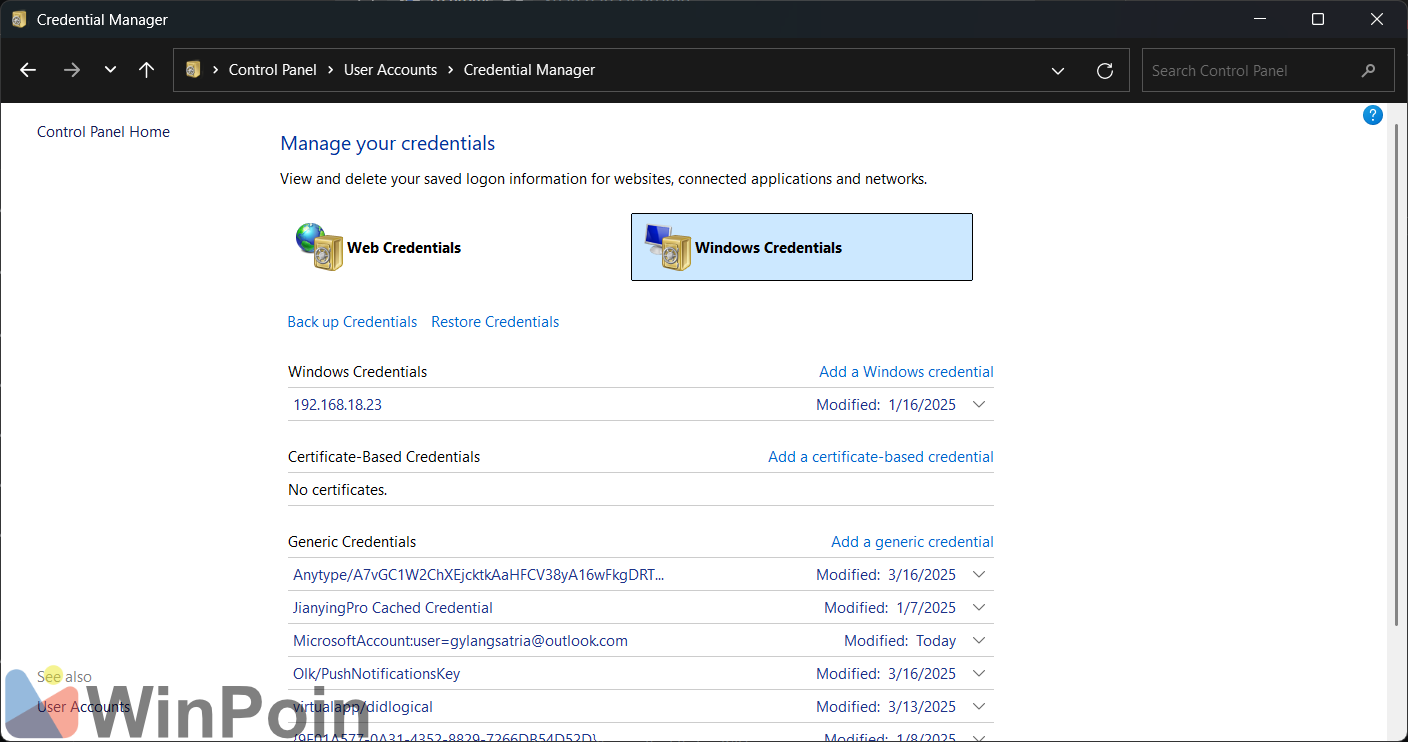
Langkah 2. Selanjutnya silahkan kamu klik opsi Windows Credential > kemudian klik Add a Windows Credential.
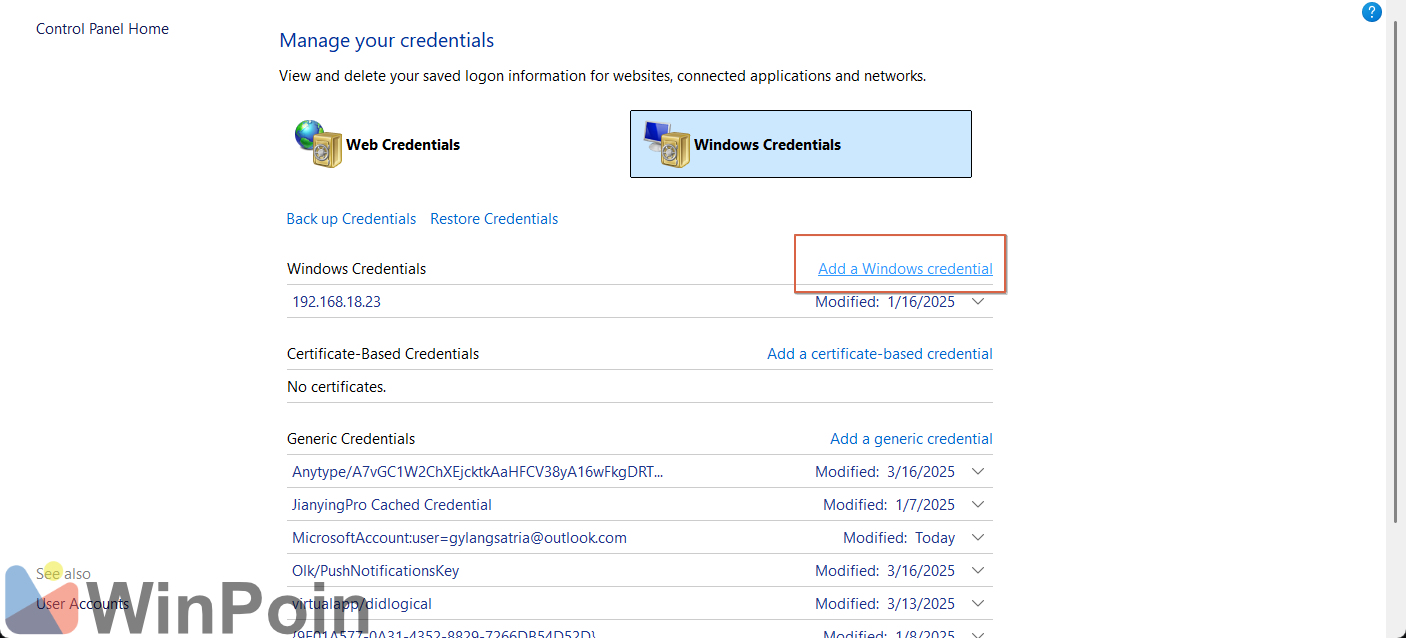
Langkah 3. Silahkan kamu masukkan informasi sign in yang dibutuhkan.
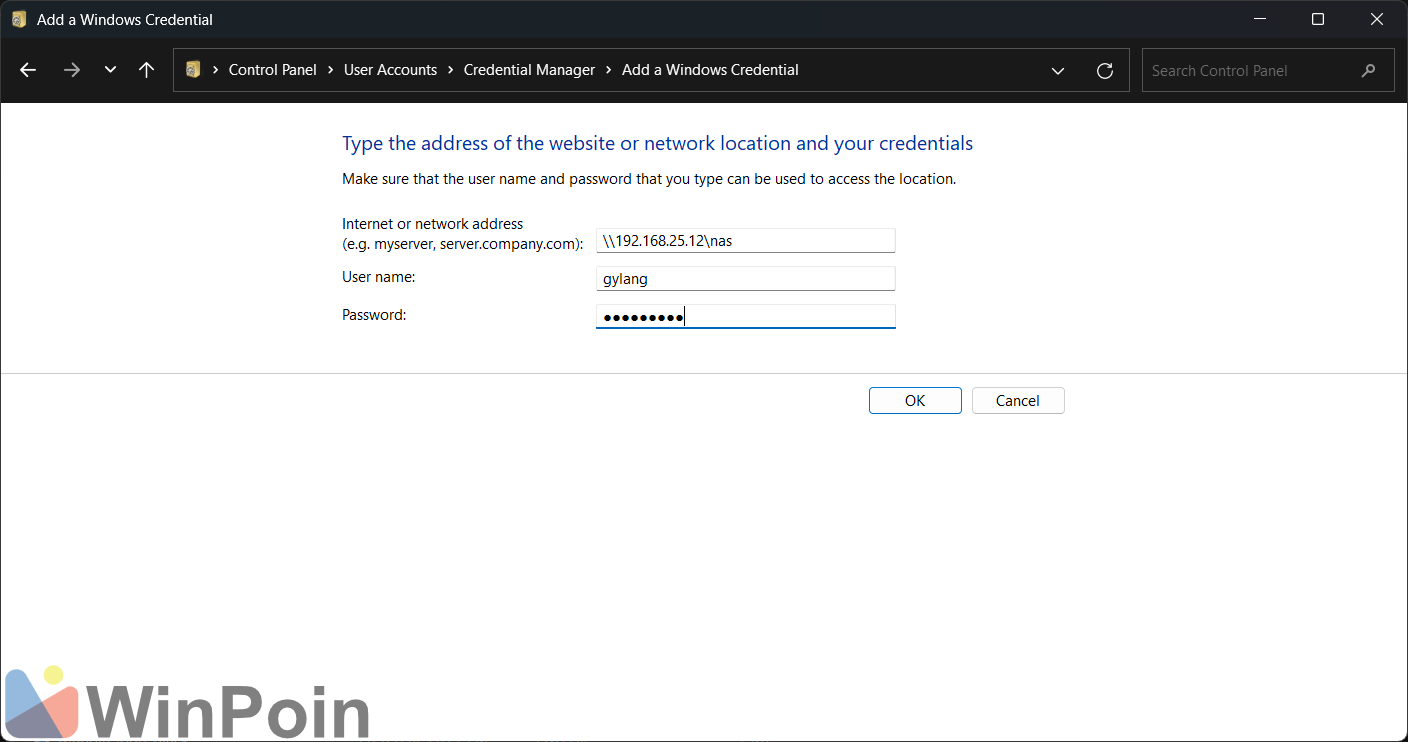
Klik OK dan selesai deh, sekarang setiap kali kamu mengakses network sesuai dengan apa yang kamu isi diatas, kamu tidak akan lagi diminta untuk memasukan informasi sign in seperti sebelumnya.
Silahkan dicoba guys, semoga bermanfaat. Terima kasih.